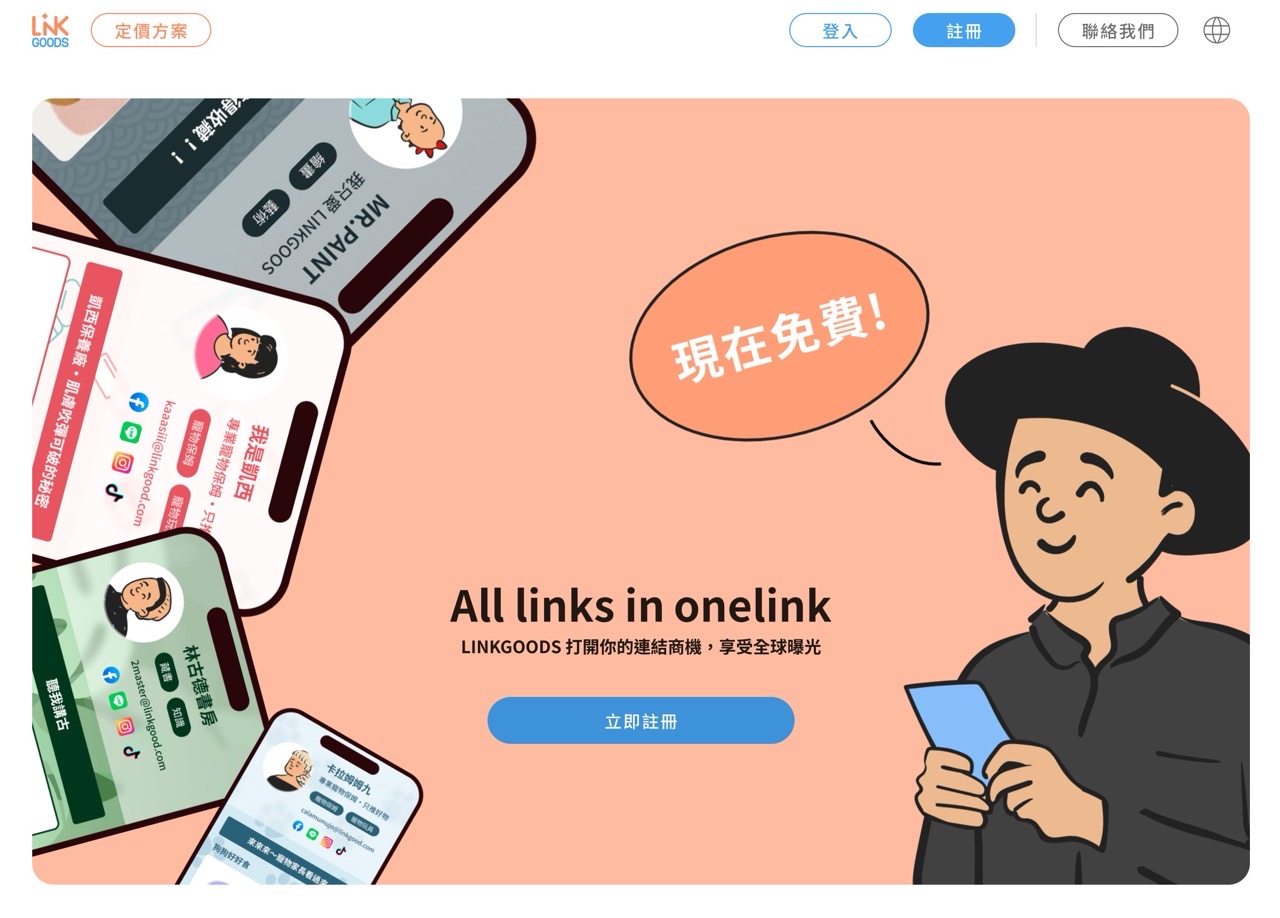
現今多數人的日常生活都離不開手機,有時候我們希望其他人進入個人頁面就會立即展示出我使用那些社群平台、網站、介紹或聯絡方式等資訊,類似服務已經存在許久,早期大多數人會使用 Linktree ,後來有不少同質性的服務,我在網址合併有整理這些服務。基本上它們都以行動裝置瀏覽為主,這些服務很容易地透過手機瀏覽,使用者可以把各種不同平台的鏈結整合到同一頁面上,使它成為你的網路名片或個人首頁。
本文要介紹「Linkgoods」是台灣的免費個人頁面服務,主要用於將個人社群媒體、官網或是線上商城等鏈結整合在同個網頁,展示、曝光及宣傳上效果更好,而且設定非常簡單,只要註冊帳號、以拖曳方式即可快速生成屬於自己的個人頁面連結,幾分鐘輕鬆做出很好看的網頁。
Linkgoods 特色是內建中文操作介面,無論是設定資料、風格樣式、社群帳號等功能都很直覺,調整後就可以看到即時預覽更新,本身有提供不少已經設計好的外觀風格,一鍵快速套用、還能對於細部進行微調,整體來說我覺得 Linkgoods 很符合台灣使用者的習慣,同時也已經內建數據分析功能,不用再去整合其他工具。
網站名稱:Linkgoods
網站鏈結:https://linkgoods.com/tw/
使用教學
STEP 1
現階段 Linkgoods 還沒有提供付費功能,所有免費註冊的使用者都會升級進階版,可以使用完整功能,包括沒有限制使用連結數、完整查看歷史數據資料、無廣告和新功能優先體驗等等。
企業客製化功能需與站方聯絡,例如品牌客制頁面、API 串接,未來希望會加入自訂網域名稱功能,讓個人網址對應到 Linkgoods 頁面。
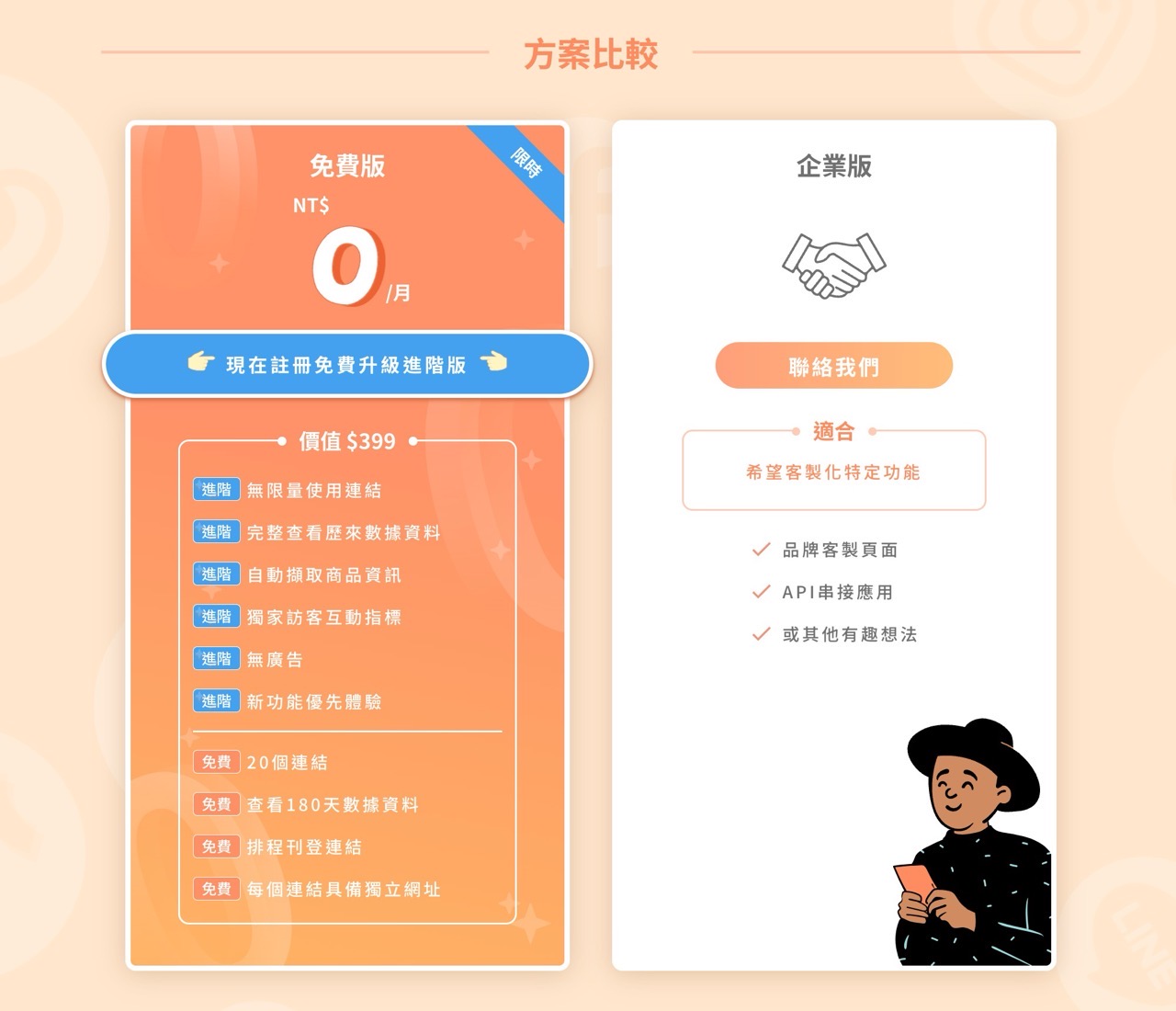
STEP 2
註冊時使用 Email 或是以 Facebook、Google、LINE 帳號登入。
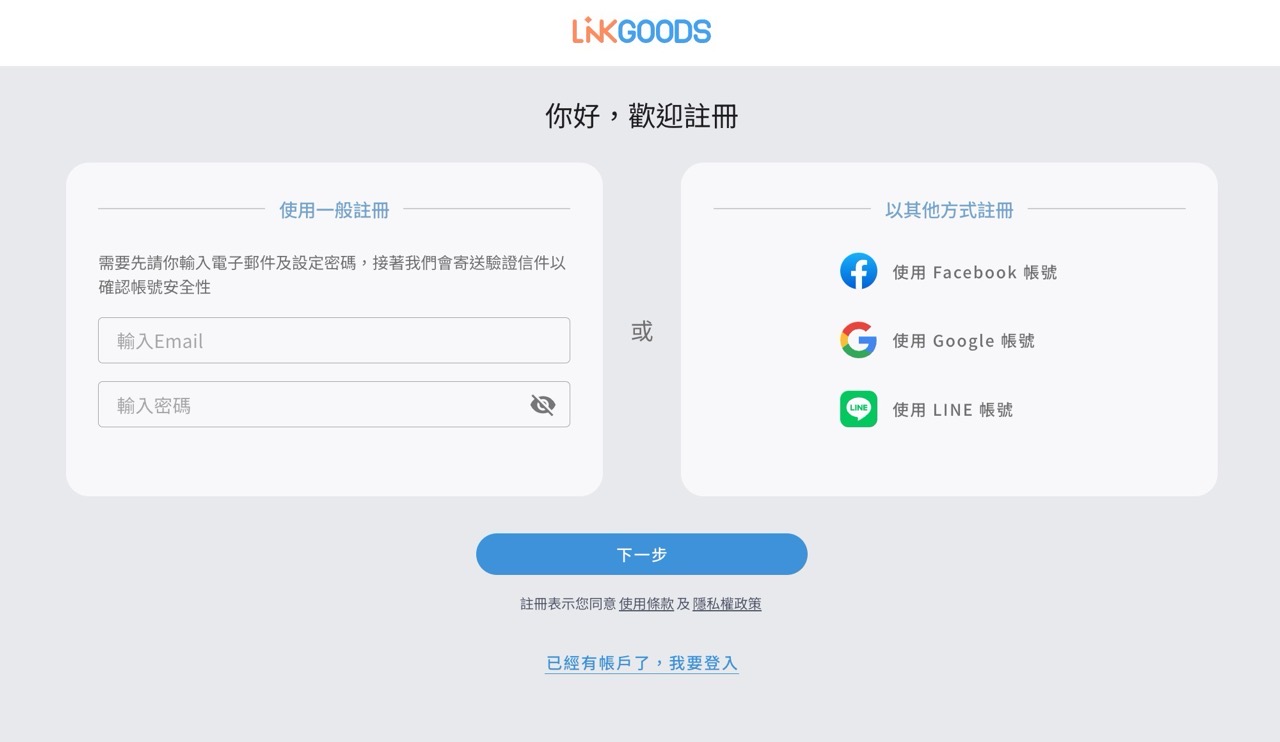
在註冊時會要求設定個人資訊,要注意的是在這裡會有「自訂你的網址」選項,也就是 Linkgoods.com 頁面網址,未來無法修改,在註冊當下就要設定正確喔!
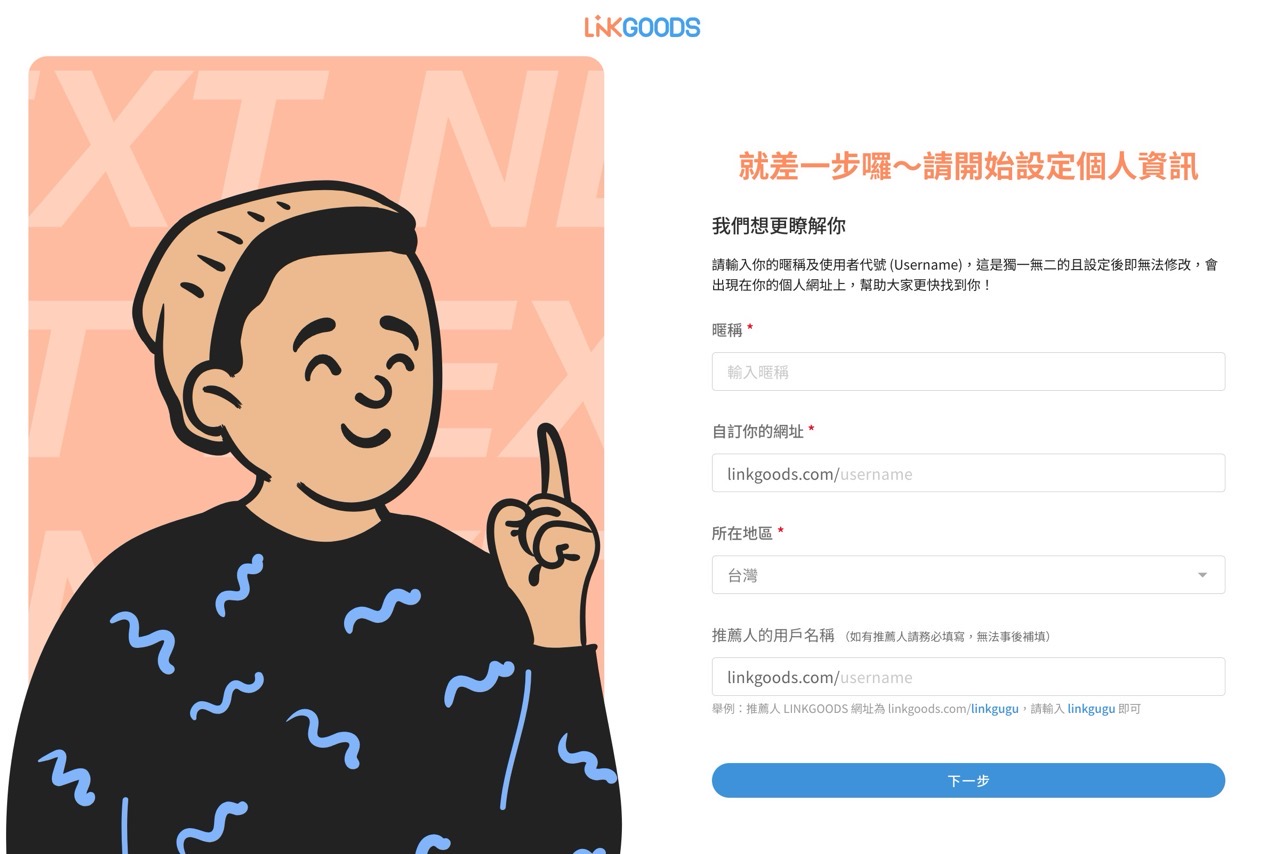
STEP 3
登入後先來到編輯個人簡介頁面,這裡可設定大頭貼、顯示名稱、Email(可不顯示)和簡述,除了用戶網址不能修改,其他都可編輯,設定後就會即時呈現在右側顯示出行動裝置瀏覽效果。
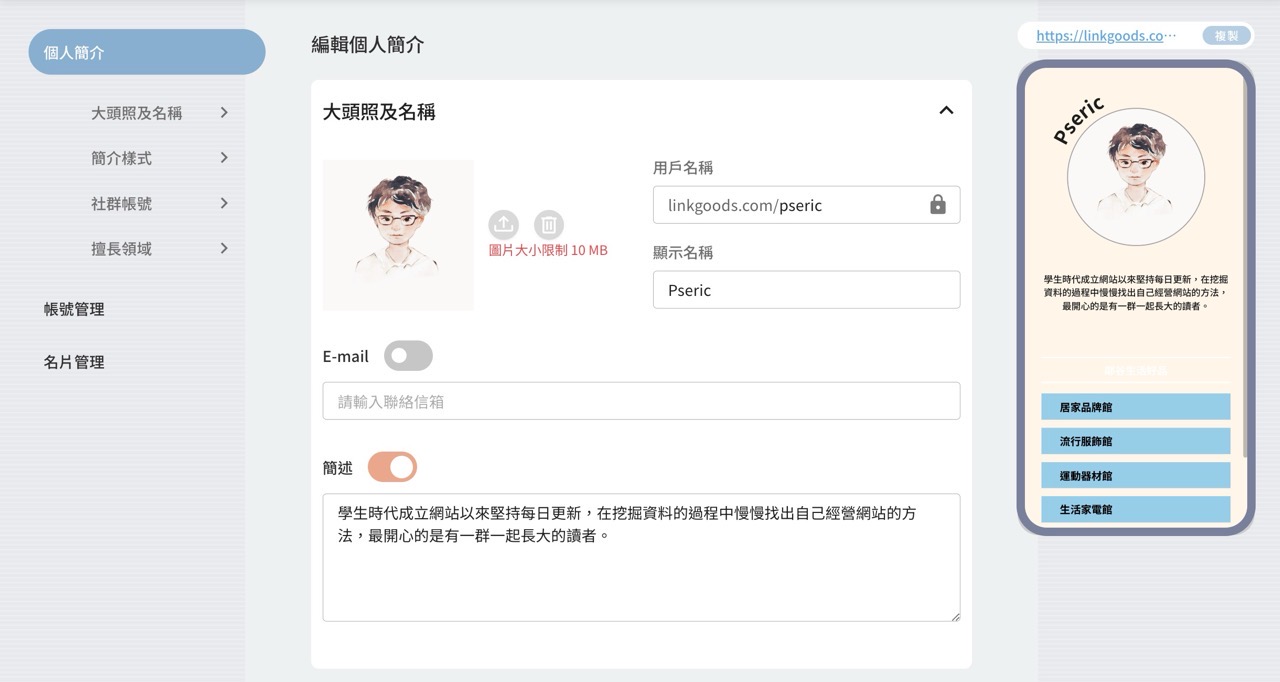
接著從下方切換到「簡介樣式」,會有一些預設排版樣式、顏色和字型可以調整,個人檔案的簡介樣式和上方選單的「外觀風格」是兩種不同的功能(但很容易搞混或分不清楚)。
簡單來說這裡調整的主要是個人資料的範圍,頁面整體配色、按鈕、文字和圖片效果都在外觀風格。
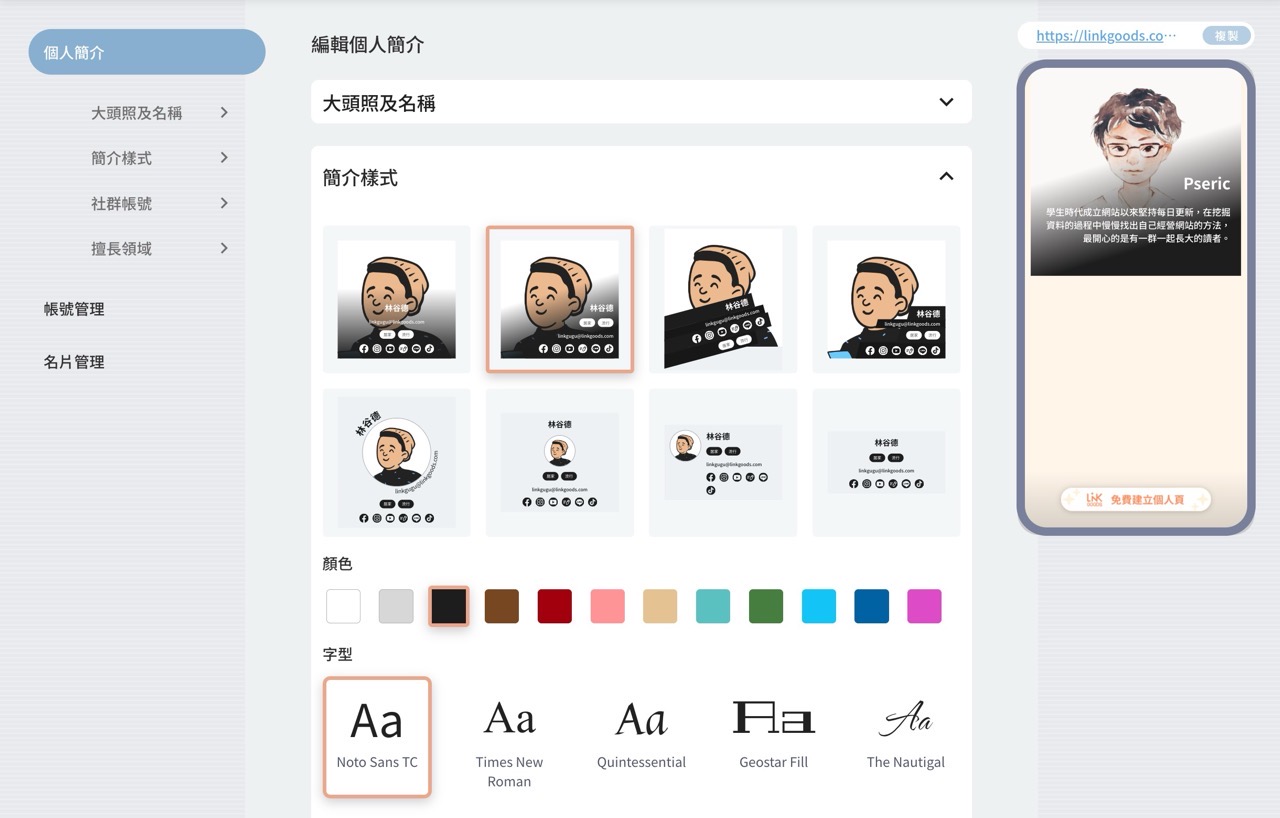
繼續往下設定要顯示的社群帳號、擅長領域資訊,這裡會以類似標籤的方式呈現在 Linkgoods 頁面。
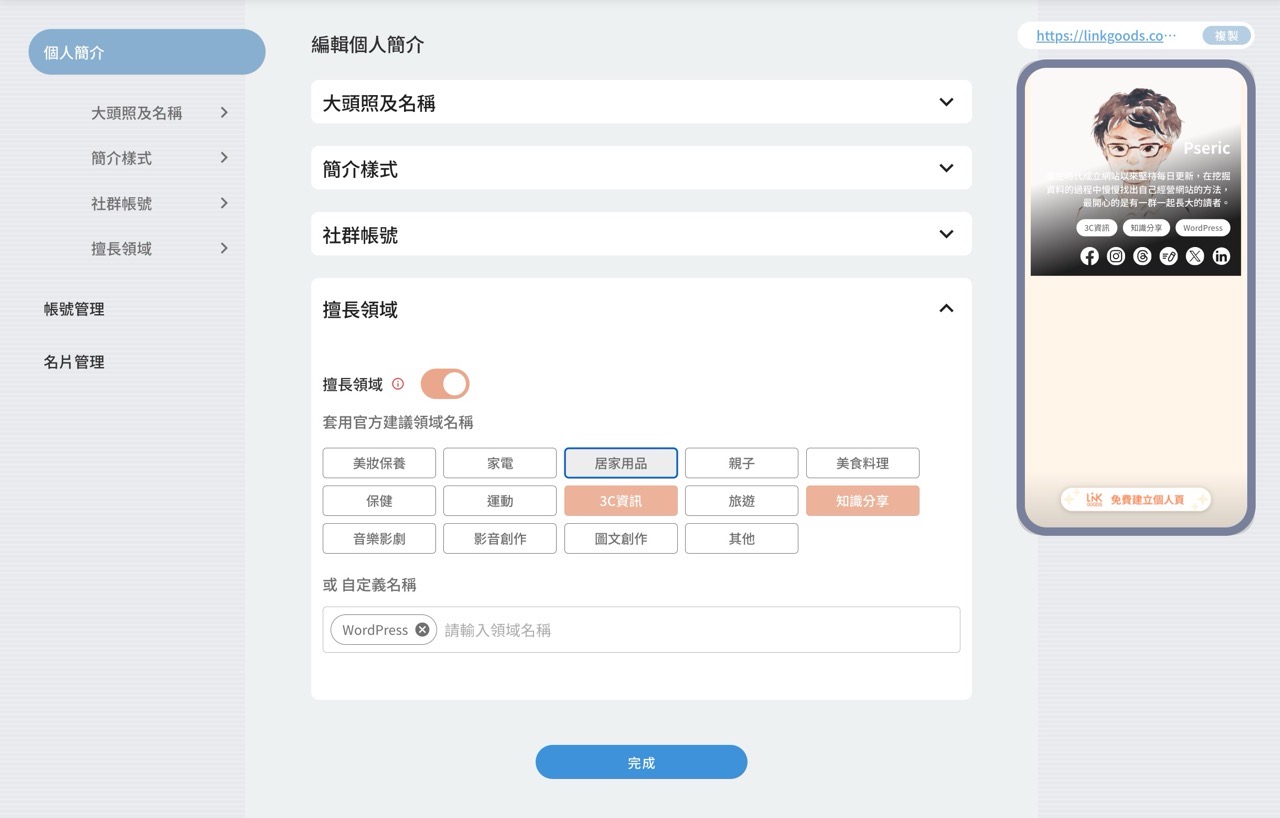
STEP 4
點選上方「外觀風格」選項就能調整頁面的樣板、背景、按鈕、文字和圖片等選項,主要的整體效果都在這裡修改,Linkgoods 已經內建 20 種樣板可以在點選後快速套用,有助於節省時間,也不用重新開始調整。
在套用樣板後也能針對細項進行微調,直接從右側預覽編輯後的效果。
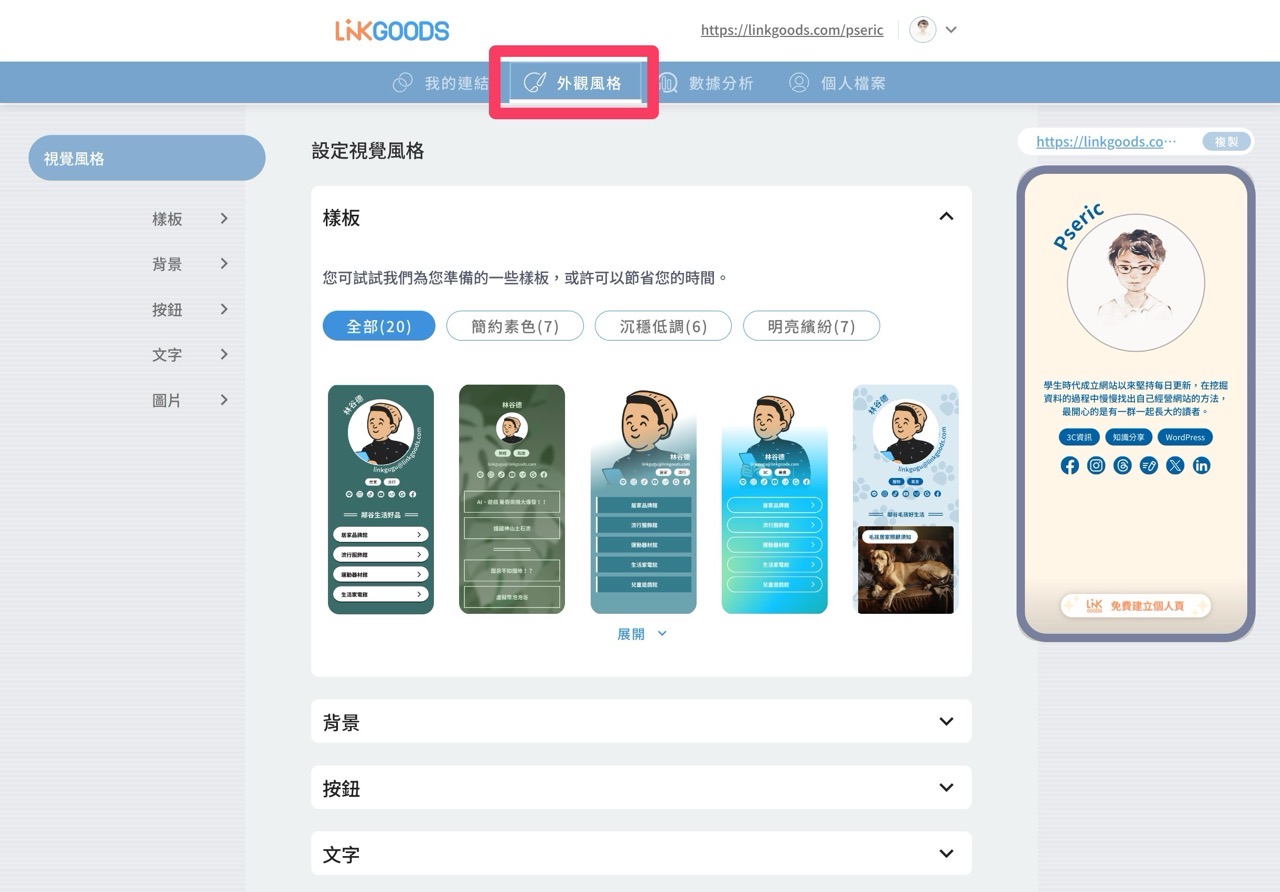
STEP 5
Linkgoods 頁面最重要的連結則是從上方「我的連結」新增,連結有包含各種類型:圖文連結、文字連結、分隔線、文字區塊、影片連結和 Podcast,自由度很高,可以讓使用者的頁面內容有不同的組合排列。
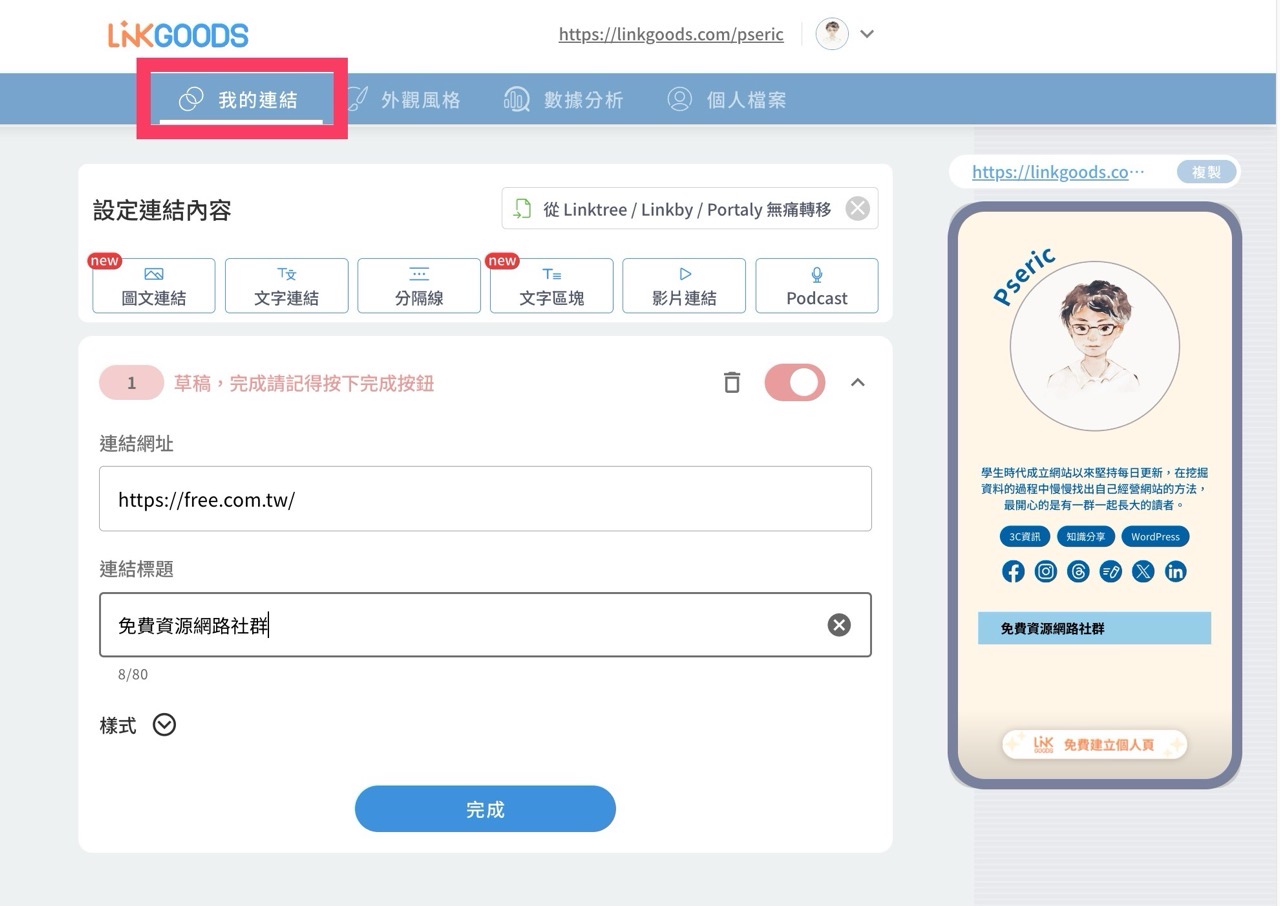
下圖就是我使用 Linkgoods 建立的個人頁面,可以前往 https://linkgoods.com/pseric 查看實際運作效果。
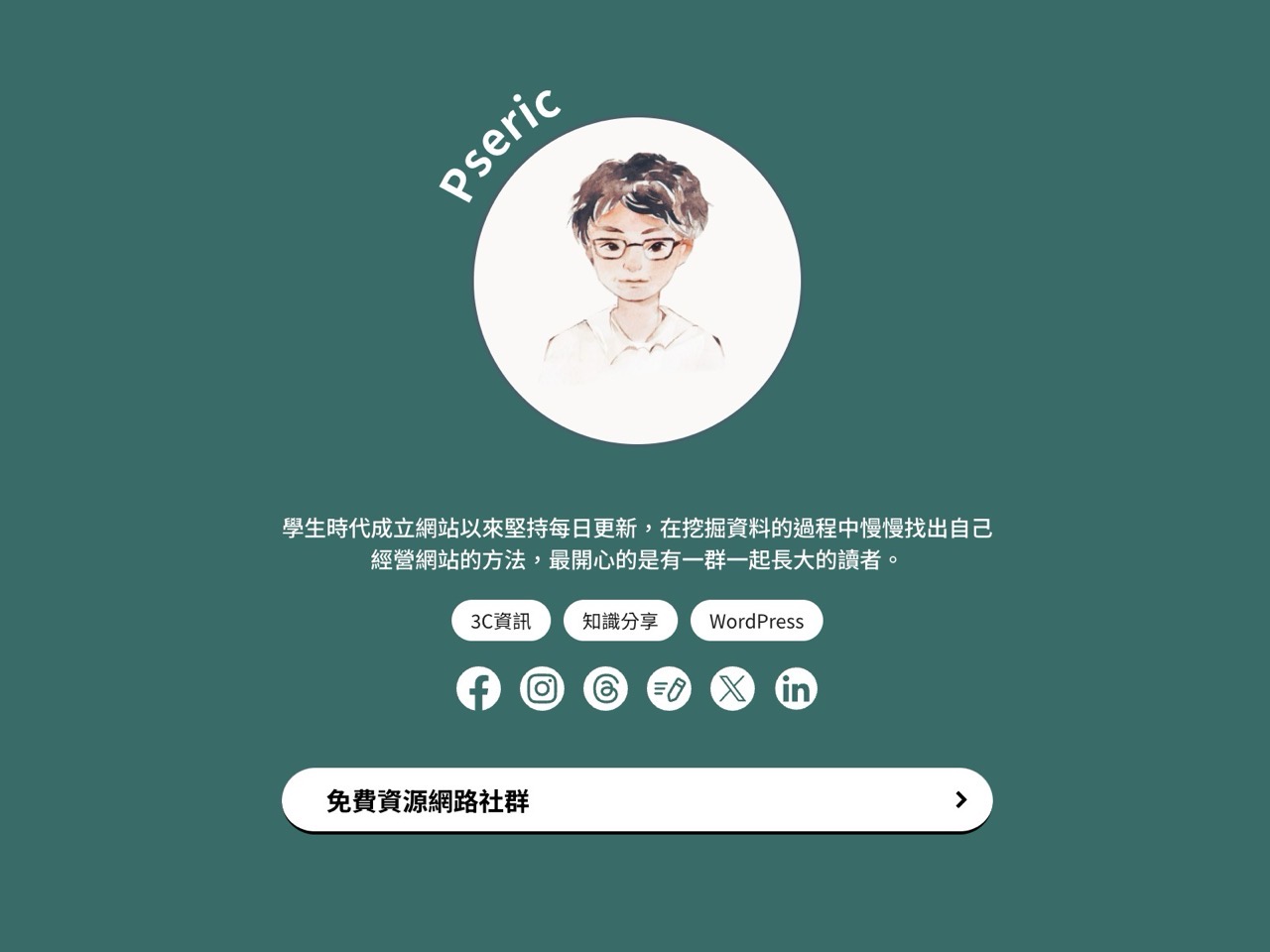
值得一試的三個理由:
- 提供免費的進階版功能,讓使用者無需支付額外費用即可享受完整服務
- 內建中文介面及直覺式設計,使得使用者能輕鬆上手,快速創建個人專屬頁面
- 使用者可以即時查看編輯效果,並自由調整樣式和內容以符合個人風格








